
Често се савети на нашој веб локацији односе на Виндовс 10 регистар и уређивач регистра. Шта је тачно Регистар и шта је РегЕдит? Они упознати са Виндовс-ом већ годинама не требају објашњење, али већина нових Виндовс 10 корисника ће овај пост сматрати корисним..
Данас ћу покушати да објасним основе уређивача регистра. То укључује аргументе командне линије, основне методе за рад са овим програмом и још много тога. Прочитајте доле ако сте заинтересовани..
Регистри Едитор се појавио као алат за кориснике који желе да унесу промене у Виндовс поставкама које се не појављују у корисничком интерфејсу. Главна сврха овог алата је промена поставки у регистру система - скуп специјалних датотека које садрже податке о конфигурацији Виндовс-а и скоро свих инсталираних програма. Виндовс и многи програми (осим „преносивих“) имају своја подешавања регистра.
Како отворити апликацију Виндовс 10 Регистри Едитор.
Без обзира на верзију Виндовса 10 коју сте инсталирали, ове методе ће радити:
Метод 1: Притисните пречицу Вин + р на тастатури ће се отворити дијалошки оквир Трчи. Тип "регедит"без наводника и притисните Унесите. Потврдите радњу у прозору за контролу налога.

Метод 2: Отворите Виндовс Екплорер 10 у адресној траци типа Екплорер Регедит и притисните тастер Унесите.

Метод 3: Идите на мени Старт → Административни алати ... → Уређивач регистра
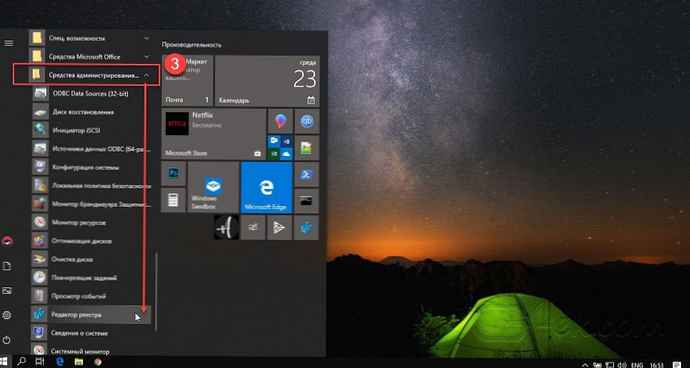
Метод 4: Главна извршна датотека уређивача регистра налази се у директорију Ц: \ Виндовс. Тако да можете отићи у ову фасциклу и покренути датотеку регедит.еке ручно.
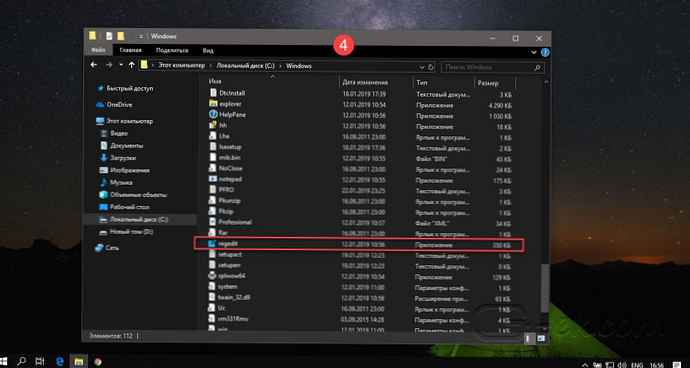
Такође можете да креирате пречицу за програм. Регедит.еке и прикачите га на мени Старт на "Почетни екран " или "Таскбарс Виндовс 10. Ово ће вам омогућити да приступите уређивачу регистра у једном клику..
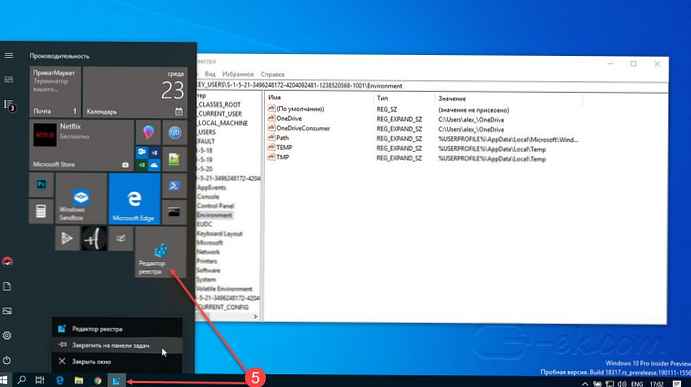
Метод 5: Отворите мени „Старт“ и почните да куцате „регистар“ на тастатури, то би требало да се прикаже апликација за уређивање регистра на врху листе. Кликните да бисте је отворили..
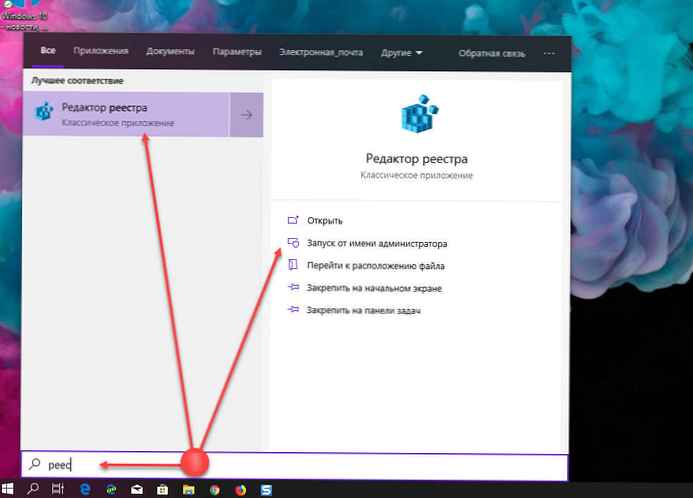
Ово вам омогућава отварање уређивача регистра са администраторским правима..
Метод 6: Отворите командни редак или Повер Схелл као администратор. Унесите регедит и притисните Ентер да отворите уређивач регистра.
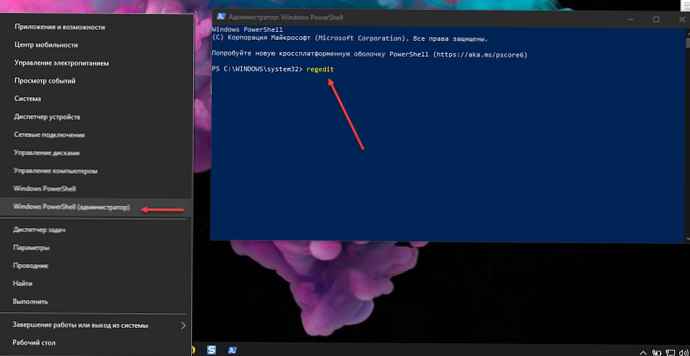
Уредник регистра је следећи: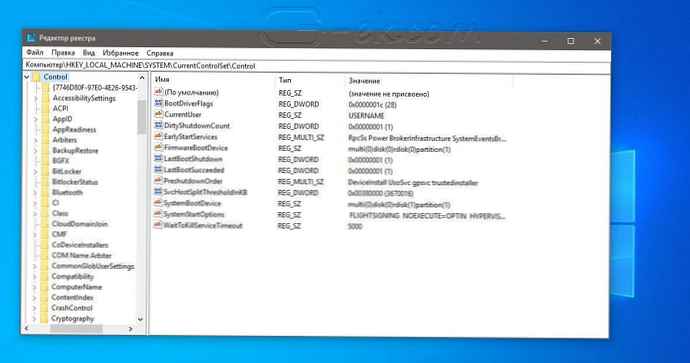
Садржај уредника регистра
Као што видите на горњој слици, уређивач се састоји од два панела - леви панел приказује "Секције " регистар у облику стабла и на десном панелу "Опције ".
- Одјељци су виртуални приказ података из неколико датотека које формирају базу података регистра. Можете видети које датотеке представљају базу података вашег регистра ако отворите следећи одељак:
ХКЕИ_ЛОЦАЛ_МАЦХИНЕ \ СИСТЕМ \ ЦуррентЦонтролСет \ Цонтрол \ хивелист
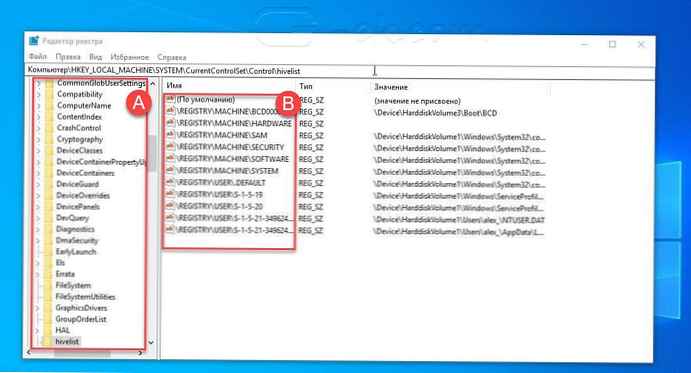
- Овде можете видети листу опција где се датотеке регистратора чувају на вашем чврстом диску. Подаци унутар њих, као што је горе поменуто, имају хијерархијску структуру.
Имајте на уму да се неки делови базе података никада не приказују у уређивачу регистра. На пример, никада нећете видети САМ (Менаџер безбедносних налога) унутар Регедита.
Како да креирате нови одељак
Да бисте креирали нови кључ регистра, десним тастером миша кликните на родитељски кључ у левом окну и изаберите наредбу у контекстном менију Креирајте → Одељак.
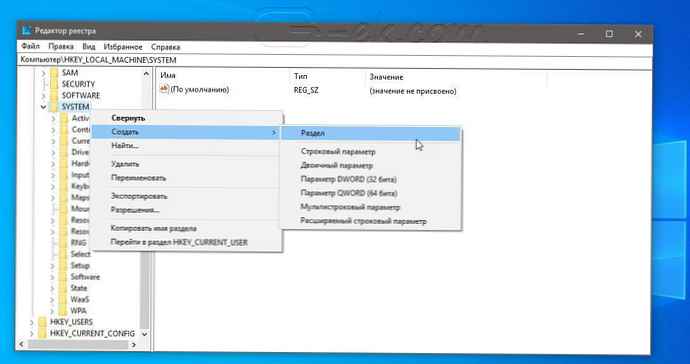
Морате дати новоотвореној партицији своје име у складу са захтевима софтвера за који је креирате. Можете да извезите (сачувате) кључ у * .рег датотеку из контекстног менија. Када извозите у датотеку, касније можете једноставно двапут кликнути .рег датотеку да бисте увезли (вратили) њен садржај назад у Виндовс 10 регистар.
Како да креирате нови параметар
Да бисте креирали нови параметар, кликните десним тастером миша
- на одељку на левој табли
- на празно место у десном окну.
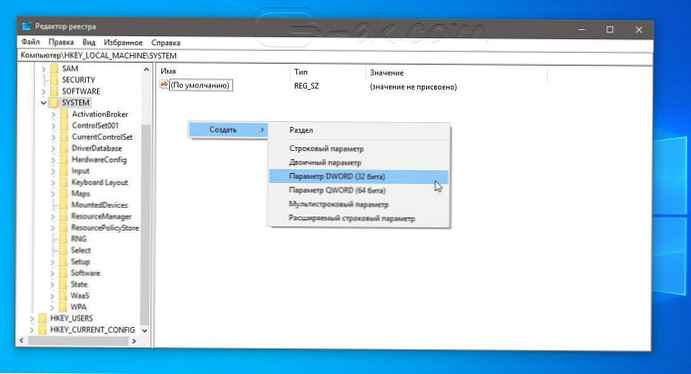
Изаберите одговарајући тип новог параметра и унесите његово име. Двапут кликните на параметар који сте креирали да бисте поставили своје податке ако је потребно.
Како сигурносно копирати и вратити поставке регистра у Виндовс 10
Кад год унесете измене у Виндовс регистар, препоручује се прво да направите резервну копију. Можете сигурносно копирати цео регистар довољно лако, а затим га вратити ако нешто пође по злу. Ако измените само једну или две поставке регистра и планирате да касније унесете друге промене у регистар, једна резервна копија неће бити довољна. Можете правити нове резервне копије сваки пут, можете направити онолико копија колико вам је потребно. Много је лакше сигурносно копирање појединачних партиција, поготово ако често уређујете регистар. Можете израдити резервну копију и вратити поставке регистра из резервне копије. Ево како.
Резервна копија регистра регистра
Отворите Виндовс регистар и идите до жељеног одељка за који желите да направите резервну копију. кликните десним тастером миша и одаберите из контекстног менија "Извези". Сачувајте регистарски кључ на месту са којег га не можете случајно избрисати. Ако одељак има пододељке, биће сачувани и они..
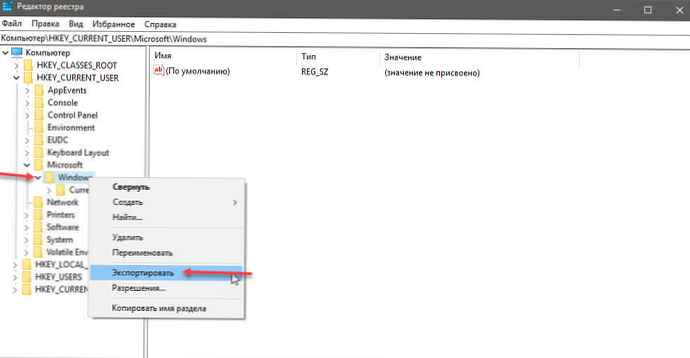
Врати кључ регистра
Постоје два начина за враћање кључа регистра. Први од самог уређивача регистра Виндовс. Иди на Филе → "Увези" и одаберите копију регистрацијског кључа који желите да вратите.
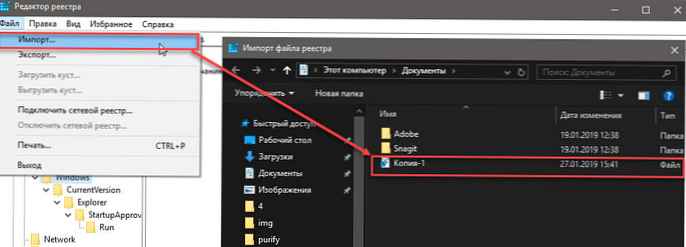
Други начин, идите у мапу у коју сте сачували резервну копију кључа регистра. Кликните десним тастером миша на датотеку и одаберите опцију Спајање. На екрану ћете видети упозорење које вас упозорава на опасности од уређивања регистра. Прихвати ово и додаће се одељак. Не морате да отварате уређивач регистра или било шта друго. Одељак ће бити враћен и на екрану ћете добити обавештење да је све спремно.

Промјене које се одјељак или параметар могу појавити могу се појавити одмах или захтијевати поновно покретање система. То зависи од параметра, зашто је потребан и које промене доноси, тако да не можемо са сигурношћу да кажемо да ли је потребно поново покренути или не..
Напомена: Потребна су вам администраторска права да бисте увезли кључ регистра.
Треба напоменути да ако планирате да направите резервну копију великог броја кључева регистра, увек је корисно организовати их. Увек можете да отворите .РЕГ датотеку у Нотепад-у и погледате њен садржај да бисте видели које ће промене направити или их можете сместити у мапе које вам говоре за шта се дешава.
-
Шта учинити ако администратор Виндовс 10 онемогући уређивач регистра Виндовс?
-
Како до пуног приступа одређеном уносу у регистру ради уређивања или брисања.
-
Брза навигација у уређивачу регистра
-
Ознаке за брзу навигацију у регистру Виндовс 10
-
Виндовс 10 како променити фонт уређивача регистра
Прелазите између ХКЦУ и ХКЛМ у уређивач регистра у Виндовс 10
У оперативном систему Виндовс 10 Мицрософт је додао могућност брзог пребацивања између истих регистарских кључева ХКЕИ_ЛОЦАЛ_МАЦХИНЕ и ХКЕИ_ЦУРРЕНТ_УСЕР огранака.
На пример, потпоглавље софтвера постоји у следећим гранама:
- ХКЕИ_ЛОЦАЛ_МАЦХИНЕ \ СИСТЕМ
такође
- ХКЕИ_ЛОЦАЛ_МАЦХИНЕ \ СИСТЕМ
Да бисте се пребацивали између њих, следите ове кораке:.
1. Отворите уређивач регистра.
2. Идите на жељени регистарски кључ, на пример, на потпоглавље: СИСТЕМ
3. Под претпоставком да сте завршили са радом са отвореном партицијом у ХКЦУ-у и желите да наставите са његовим колегом у секцији ХКЕИ_ЛОЦАЛ_МАЦХИНЕ, кликните десним тастером миша на поткључ СИСТЕМ и изаберите наредбу из контекстног менија Идите на ХКЕИ_ЛОЦАЛ_МАЦХИНЕ:
И обрнуто - од ХКЕИ_ЛОЦАЛ_МАЦХИНЕ \ можете прећи на ХКЕИ_ЦУРРЕНТ_УСЕР \ СИСТЕМ одмах.
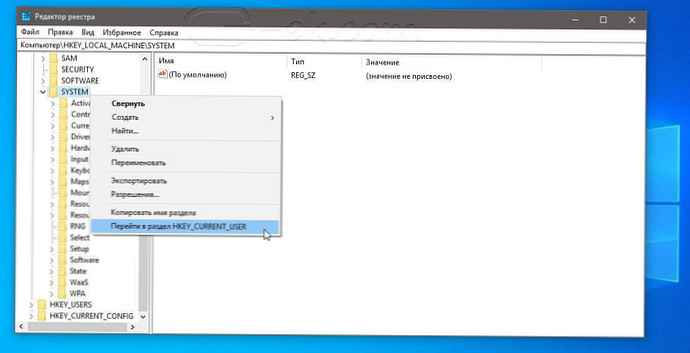
Запамтите да овај трик дјелује само са кључевима који имају сличне путање партиције коријена. ХКЕИ_ЦУРРЕНТ_УСЕР и ХКЕИ_ЛОЦАЛ_МАЦХИНЕ.
Аргументи командне линије уредника регистра
На крају, желим да вам покажем најчешће аргументе командне линије које можете користити са уређивачем регистра. Они се могу користити у вашим скриптама и батцх датотекама..
регедит.еке -м
Отвара другу инстанцу уређивача регистра, чак и ако је она већ отворена. Ово је веома згодно ако желите да упоредите два кључа регистра. Ради на Виндовс КСП и новијим верзијама.
регедит.еке патх_то_филе.рег
Спајање датотеке регистра са тренутним регистром. Ово је подразумевана радња која се изводи када два пута кликнете на * .рег датотеку у програму Екплорер.
регедит.еке / с патх_то_филе.рег
Исто као горе, али датотека ће се објединити тихо, без дијалога за потврду. Корисно за скрипте..
регедит.еке / е патх_то_филе.рег
Извезите све податке из регистра у једну датотеку.











